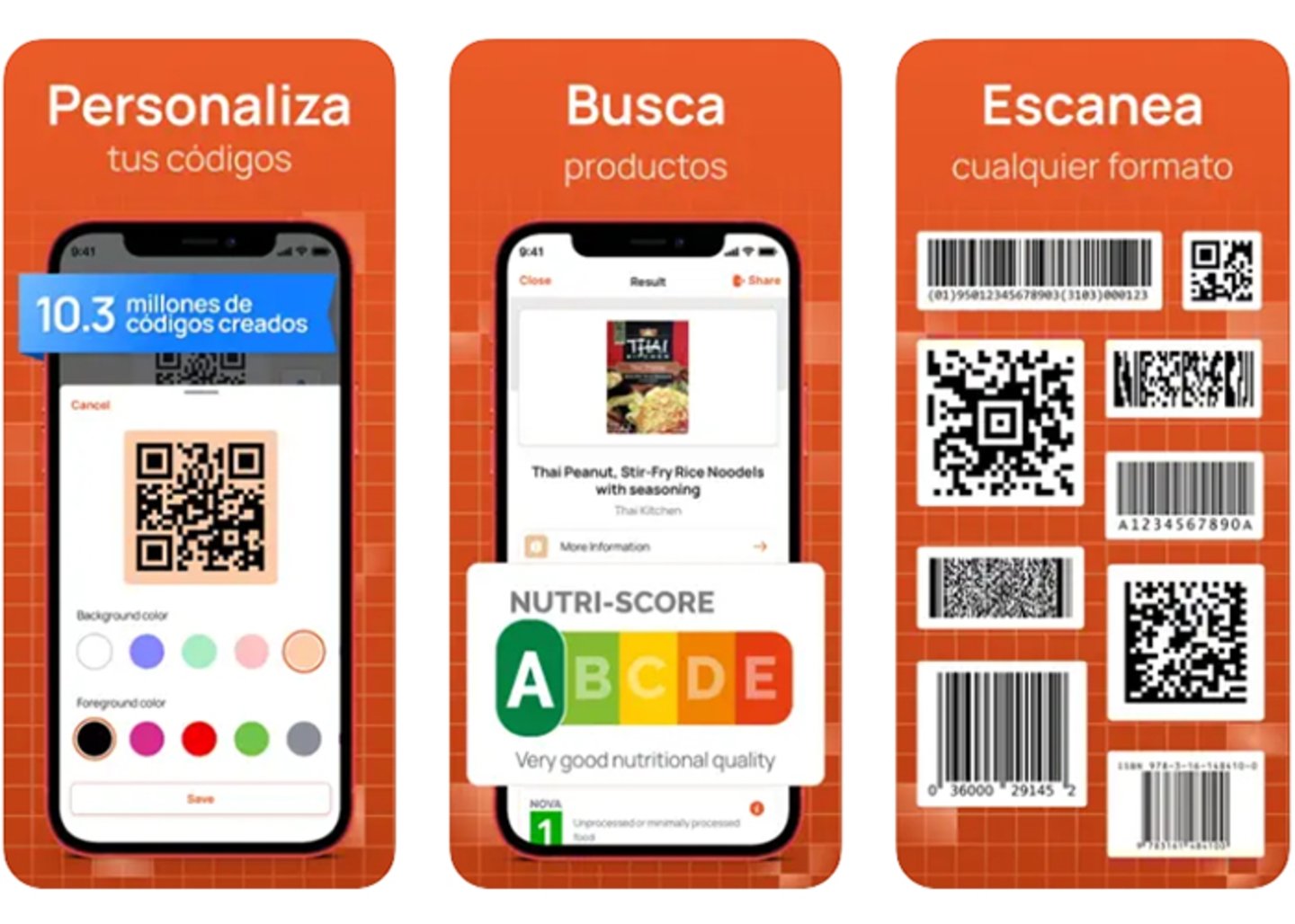Trucos para Personalizar los Iconos en macOS: Más Allá de lo Básico
macOS, conocido por su elegancia y funcionalidad, ofrece un nivel de personalización sorprendentemente alto, aunque a menudo oculto a simple vista. Si bien no permite la libertad absoluta de algunos sistemas operativos como Windows o Android en cuanto a cambiar iconos de sistema, existen diversas técnicas y herramientas que te permitirán darle un toque personal y único a tu experiencia con el sistema operativo de Apple. Olvídate de los iconos genéricos y descubre cómo transformar tu escritorio en un reflejo de tu estilo.
Este artículo profundiza en los trucos y métodos para personalizar los iconos en macOS, desde los más sencillos hasta los que requieren un poco más de conocimiento técnico. Prepárate para dar un salto cualitativo en la estética de tu Mac.
1. El Método Tradicional (y Limitado): Cambiar Iconos de Aplicaciones Individuales
El método más básico para cambiar un icono en macOS es reemplazar el archivo de imagen del icono de una aplicación. Sin embargo, es importante tener en cuenta las limitaciones: solo podrás cambiar los iconos de aplicaciones que tengas instaladas, y no podrás modificar iconos del sistema.
Para hacerlo, necesitarás:
- El nuevo icono: Debes tener un archivo de imagen en formato
.icns(formato nativo de iconos de macOS). Si tienes un icono en otro formato (como PNG, JPG), necesitarás convertirlo a.icns. Existen herramientas online y aplicaciones gratuitas que te permiten realizar esta conversión. - Acceso a la aplicación: Necesitarás ubicar la aplicación en tu disco duro. Generalmente se encuentran en la carpeta
/Aplicaciones.
Pasos:
- Crea una copia de seguridad: Antes de realizar cualquier cambio, crea una copia del icono original. Esto te permitirá revertir los cambios si algo sale mal.
- Localiza el archivo de la aplicación: Busca el archivo de la aplicación en la carpeta
/Aplicacioneso en la ubicación donde la hayas instalado. - Muestra la extensión de los archivos: Si no ves la extensión
.app, debes habilitar la opción para mostrar las extensiones de archivo en las Preferencias del Finder. - Reemplaza el icono: Arrastra y suelta tu nuevo icono
.icnssobre el archivo de la aplicación. macOS te preguntará si deseas reemplazarlo. Confirma la acción.
Limitaciones: Este método solo funciona para las aplicaciones que no están protegidas contra modificaciones. Muchas aplicaciones del sistema o aplicaciones descargadas de la App Store no permiten este tipo de cambios.
2. Aplicaciones de Terceros: La Solución Más Completa
Para una personalización más profunda y sin las limitaciones del método tradicional, existen aplicaciones de terceros que facilitan el proceso y ofrecen funcionalidades adicionales. Estas aplicaciones generalmente permiten cambiar iconos de aplicaciones, carpetas y, en algunos casos, incluso iconos del sistema.
Algunas de las aplicaciones más populares incluyen:
- Literal: Una opción popular que permite una amplia personalización de iconos. Ofrece una gran biblioteca de iconos y la posibilidad de importar iconos propios.
- Icon Changer: Otra aplicación que simplifica el proceso de cambio de iconos, con una interfaz intuitiva y fácil de usar.
- Gemini: Aunque no exclusivamente dedicada a cambiar iconos, Gemini permite encontrar y eliminar duplicados, incluyendo iconos, facilitando la gestión de tus archivos de iconos.
Ventajas de usar aplicaciones de terceros:
- Mayor compatibilidad: Estas aplicaciones suelen superar las restricciones del método tradicional, permitiendo cambiar iconos de aplicaciones protegidas.
- Bibliotecas de iconos: Muchas ofrecen una amplia gama de iconos prediseñados para elegir.
- Funcionalidades adicionales: Algunas incluyen herramientas para crear tus propios iconos o gestionar colecciones de iconos.
3. Iconos Personalizados para Carpetas: Un Toque de Originalidad
Cambiar los iconos de las carpetas es una forma sencilla y efectiva de añadir un toque personal a tu escritorio. Siguiendo un proceso similar al de las aplicaciones, puedes reemplazar el icono de cualquier carpeta.
Pasos:
- Crea el icono: Necesitarás un archivo de imagen en formato
.icnso convertir una imagen a este formato. - Selecciona la carpeta: Abre la carpeta cuyo icono quieres cambiar.
- Cambia el icono: Haz clic derecho sobre la carpeta, selecciona "Obtener información" y luego arrastra y suelta tu nuevo icono
.icnssobre el icono actual en la ventana de información.
4. Más Allá de los Iconos: Temas y Personalización del Dock
Si bien este artículo se centra en los iconos, es importante mencionar que la personalización de macOS va más allá. Puedes modificar la apariencia del Dock, cambiando su tamaño, posición y el color de fondo. Existen también temas que modifican la apariencia general del sistema operativo, aunque la personalización de temas está más limitada en macOS que en otros sistemas operativos.
5. Consideraciones Finales: Seguridad y Precauciones
Recuerda siempre crear copias de seguridad antes de realizar cualquier cambio en los iconos de tu sistema. Si descargas iconos de fuentes externas, asegúrate de que sean de confianza para evitar problemas de seguridad. No todos los iconos funcionan correctamente en todas las versiones de macOS, así que es posible que tengas que probar diferentes opciones hasta encontrar la que mejor se adapta a tu sistema.
La personalización de iconos en macOS puede ser una experiencia gratificante que te permite reflejar tu personalidad en tu entorno digital. Experimentar con diferentes métodos y herramientas te permitirá encontrar la solución perfecta para transformar la apariencia de tu Mac y hacerlo realmente tuyo. Desde el método tradicional hasta las potentes aplicaciones de terceros, tienes a tu disposición una amplia gama de opciones para convertir tu escritorio en un espacio único y visualmente atractivo. ¡Anímate a explorar las posibilidades y a dar rienda suelta a tu creatividad!
![]()